illustrator是一款矢量图制作软件,它主要应用于印刷出版、海报书籍排版、专业插画、多媒体图像处理和互联网页面的制作等,为用户带来了不错的使用体验,因此illustrator软件深受用户的喜爱,当用户在illustrator软件中编辑矢量图像时,想要将软件的暂存盘进行切换,却不知道怎么来操作实现,其实这个问题是很好解决的,用户只需在首选项窗口中点击增效工具和暂存盘选项卡,接着在暂存盘板块中点击主要选项来进行切换即可,详细的操作过程是怎样的呢,接下来就让小编来向大家分享一下illustrator更换暂存盘的方法教程吧,希望用户在看了小编的教程后,能够从中获取到有用的经验。
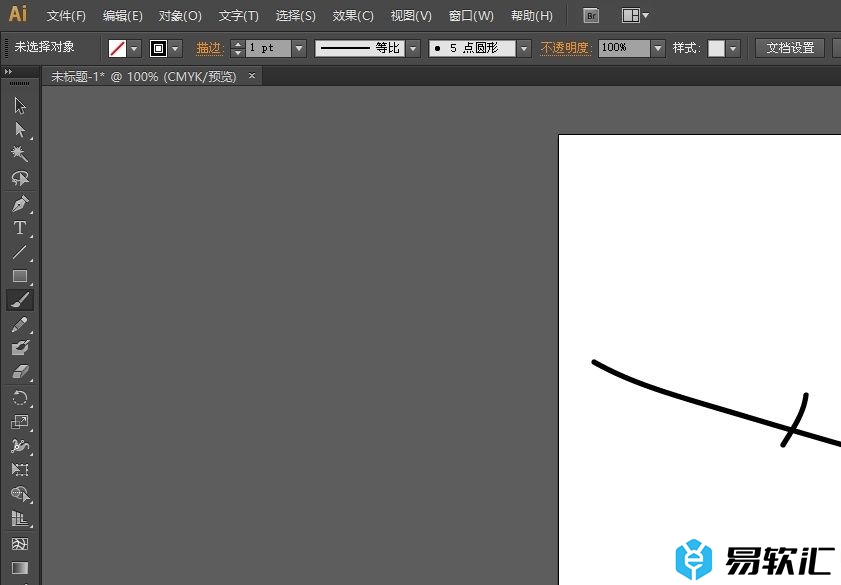
方法步骤
1.用户在电脑上打开illustrator软件,并来到编辑页面上来进行设置
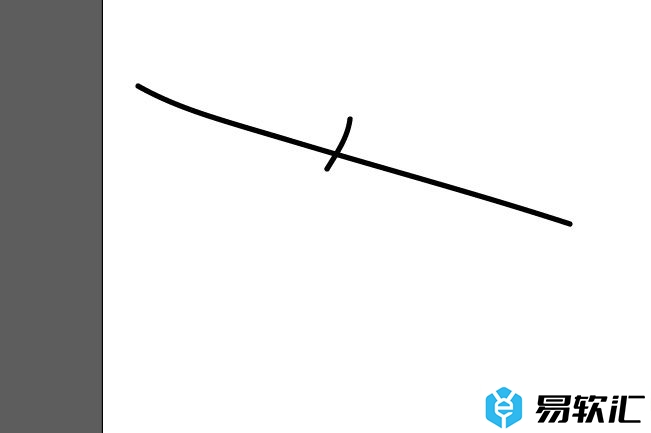
2.接着在页面上方的菜单栏中点击编辑选项,将会显示出下拉选项卡,用户选择首选项功能
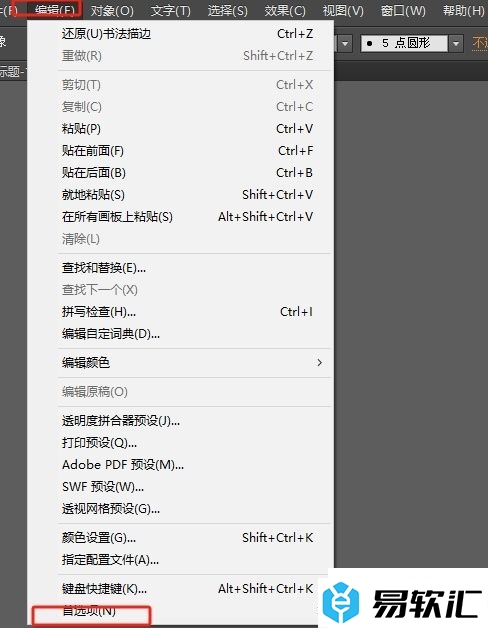
3.在右侧会拓展出子选项卡,用户选择其中的增效工具和暂存盘选项卡,将会打开新窗口
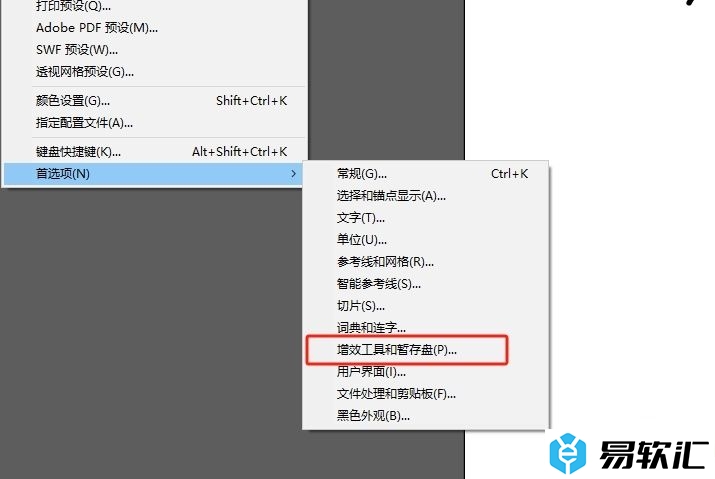
4.进入到首选项窗口中,用户直接在暂存盘板块中点击主要选项,在弹出来的下拉选项卡,用户按需切换暂存盘即可
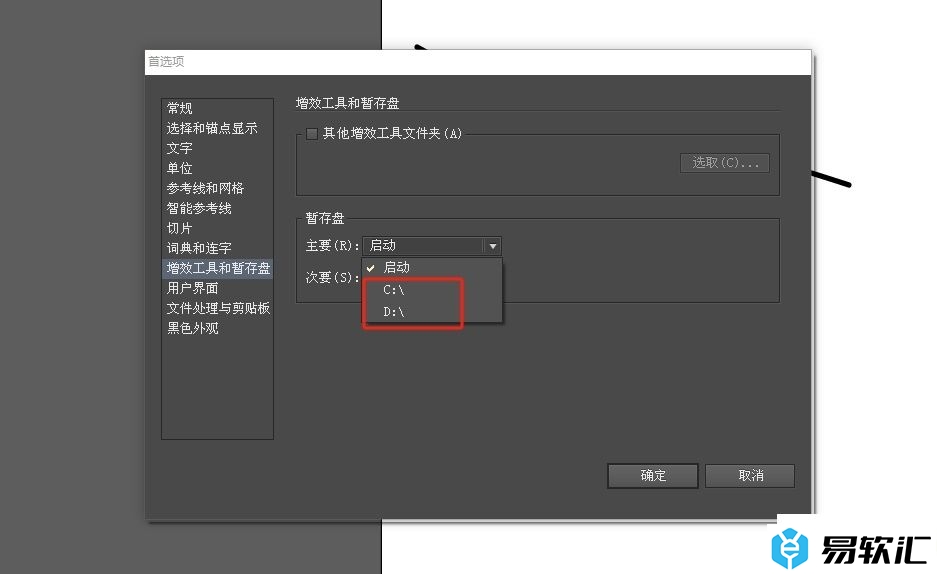
5.完成上述操作后,用户直接在窗口的右下角按下确定按钮即可解决问题
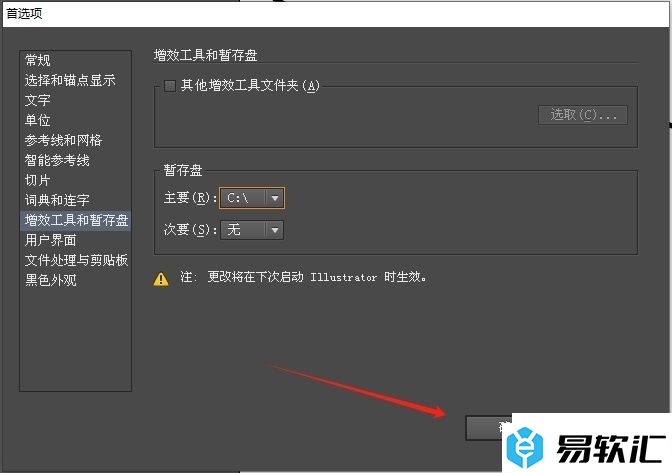
以上就是小编对用户提出问题整理出来的方法步骤,用户从中知道了大致的操作过程为点击编辑-首选项-增效工具和暂存盘-主要-选择暂存盘这几步,方法简单易懂,因此感兴趣的用户可以跟着小编的教程操作起来。






